
![SûËdan tilfû¡jes bogmûÎrker til en YouTube-video [Chrome] SûËdan tilfû¡jes bogmûÎrker til en YouTube-video [Chrome]](http://beogradionica.com/img/web-2017/how-to-add-bookmarks-to-youtube-video.png)
Vi ved alle, hvordan bogmûÎrker virker i en webbrowser. Vi ved ogsûË, at bogmûÎrker er yderst nyttige, sûË hvad stopper os fra at udvide funktionen til en video? YouTube er det stû¡rste online videobibliotek i verden. Det indeholder indhold, der bûËde er underholdende og uddannelsesmûÎssigt. YouTube-afspilleren er overraskende enkel; Du kan fûË et link til en bestemt tid i en video, men du kan ikke bogmûÎrke en position i den. I bedste fald kan YouTube huske, hvor du slukkede, da du sûË en video og genoptag afspilningen. Youtube Bookmarker er en Chrome-udvidelse, der giver dig mulighed for at tilfû¡je bogmûÎrker til en YouTube-video. Alle bogmûÎrker kan fûËs, nûËr du besû¡ger videoen. Udvidelsen opretholder en liste over alle videoer, du har tilfû¡jet et bogmûÎrke til. SûËdan fungerer det.
Installer Youtube Bookmarker, og ûËbn en YouTube-video, du vil tilfû¡je bogmûÎrker til. Rul ned til delingsindstillingerne. Udvidelsen vil tilfû¡je en ny 'bogmûÎrker' faneblad ved siden af ããaktieoptionerne. Klik pûË det.
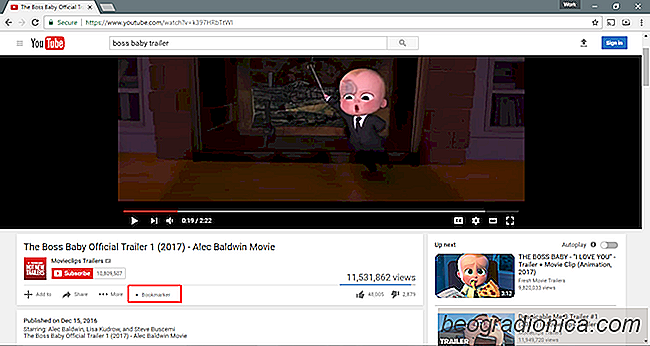
Et lille panel ûËbnes lige over den foreslûËede / op-nûÎste liste med videoer. Her kan du vûÎlge start og slutpunkt for bogmûÎrket. Start- og slutpunkterne er positioner i den video, du vil bogmûÎrke. Hvis du f.eks. Ser en vejledning pûË YouTube, kan du bogmûÎrke den fra 1 minuts markering til 2 minutters varemûÎrke. Du kan ogsûË navngive dit bogmûÎrke, sûË det er let at finde. Klik pûË Gem, og du er fûÎrdig.
Du kan tilfû¡je sûË mange bogmûÎrker til en video som du vil.

SûËdan deaktiveres swipe for at gûË tilbage i Chrome pûË berû¡ringsskûÎrmen
To-i-en bûÎrbare computere dobbelt som tabletter. SkûÎrmen pûË en to-i-en bûÎrbar computer er et berû¡ringsdisplay. Du kan trykke pûË din skûÎrm for at ûËbne links, fûË adgang til menuer og bruge et utal af strejfbevûÎgelser. FûË berû¡ringsskûÎrme vil nogensinde vûÎre gode nok til at erstatte en ordentlig tablet. FûÎrre kan stadig konkurrere med skûÎrmen pûË en Surface-tablet eller Surface Studio.

SûËdan tilpasser du undertekster pûË Facebook-videoer
Facebook-videoer har billedtekster. I modsûÎtning til YouTube lukket billedtekst skaber Facebook ikke automatisk billedtekster til en video. Hvis en video har billedtekster, kan du tûÎnde dem. Den person, der uploader videoen, skal tilfû¡je undertekster. Hvis de ikke gû¡r det, er der ingen mûËde at fûË billedtekster for det.